Standard Notes编辑同步笔记教程
时间:2018-09-30 09:11:32 作者:Joe 浏览量:22
Standard Notes是一款好用的电脑图片编辑工具。使用本软件可以轻松对电脑本地的图片文件进行尺寸缩放、添加水印、设置边框等操作;
- 进入下载
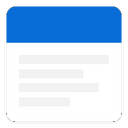
- Standard Notes 2.3.6 官方版
大小:70.03 MB
日期:2018/9/30 9:11:34
环境:WinXP, Win7, Win8, Win10, WinAll

极速小编这一次就给大家演示一下怎么使用Standard Notes进行笔记编辑并将笔记同步到云端吧。首先我们可以向笔记中添加一个新的标签。点击软件主界面中的tags右边的添加按钮,就可以添加一个新的笔记标签;

标签添加成功,这时候我们就可以对标签进行命名。极速小编在标签命名输入框中输入“www.jisuxz.com”,然后点击软件的其他位置,就可以退出软件重命名功能,完成标签重命名;

接下来我们就可以开始对笔记进行编辑了。首先我们要编辑笔记的标题。点击软件主界面的笔记标题,就可以对笔记的标题进行编辑命名;

笔记命名成功,我们可以看到目前笔记的状态是saved(offline)以离线保存。软件会自动对编辑好的笔记内容进行快速保存,这样我们就不用担心出现系统崩溃或者其他情况导致自己的笔记内容丢失无法保存了;

接下来我们就可以继续编辑笔记的正文内容,点击笔记的正文内容输入框,就可以直接输入笔记正文内容;

笔记正文内容编辑完成,这时候软件同样会自动对笔记内容进行保存,非常方便;

点击软件主界面右下角的Refresh刷新,就可以让软件刷新笔记的保存状态,将笔记保存到云端服务器中;

笔记成功保存到软件的在线服务器中,我们在笔记标题的左边可以看到saved提示,说明笔记内容已经同时进行了本地和在线保存。如果我们使用另一台电脑的时候,也可以安装软件后登录软件账号进行在线笔记同步,非常方便。

Standard Notes的使用方法就讲解到这里,希望对你们有帮助,感谢你对极速下载站的支持!
Standard Notes 2.3.6 官方版
- 软件性质:国产软件
- 授权方式:免费版
- 软件语言:简体中文
- 软件大小:71714 KB
- 下载次数:190 次
- 更新时间:2019/3/25 20:35:31
- 运行平台:WinAll...
- 软件描述:一个简单和私人的笔记应用程序。标准笔记是一个安全的地方,为您的笔记,思想和生活的... [立即下载]
相关资讯
相关软件
- 怎么将网易云音乐缓存转换为MP3文件?
- 比特精灵下载BT种子BT电影教程
- 土豆聊天软件Potato Chat中文设置教程
- 怎么注册Potato Chat?土豆聊天注册账号教程...
- 浮云音频降噪软件对MP3降噪处理教程
- 英雄联盟官方助手登陆失败问题解决方法
- 蜜蜂剪辑添加视频特效教程
- 比特彗星下载BT种子电影教程
- 好图看看安装与卸载
- 豪迪QQ群发器发送好友使用方法介绍
- 生意专家教你如何做好短信营销
- 怎么使用有道云笔记APP收藏网页链接?
- 怎么在有道云笔记APP中添加文字笔记
- 怎么移除手机QQ导航栏中的QQ看点按钮?
- 怎么对PDF文档添加文字水印和图片水印?
- 批量向视频添加文字水印和图片水印教程
- APE Player播放APE音乐和转换格式教程
- 360桌面助手整理桌面图标及添加待办事项教程...
- Clavier Plus设置微信电脑版快捷键教程
- 易达精细进销存新增销售记录和商品信息教程...












